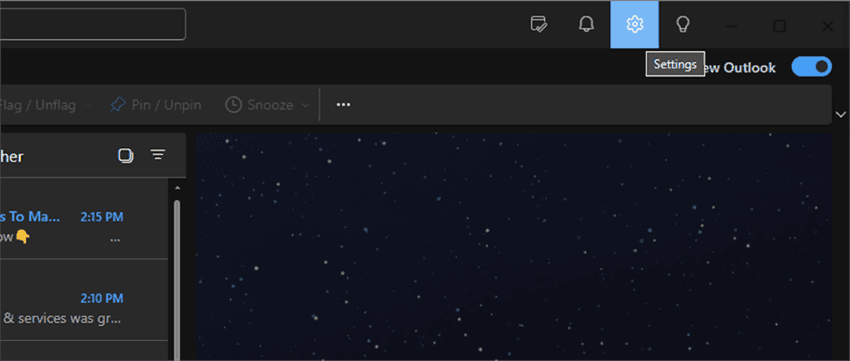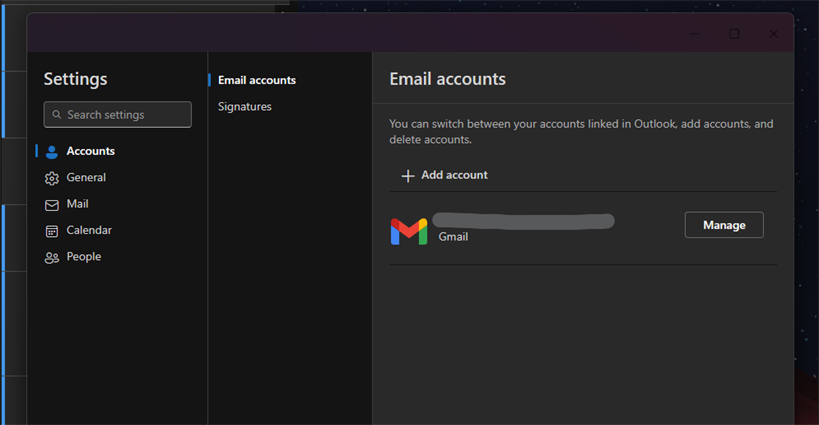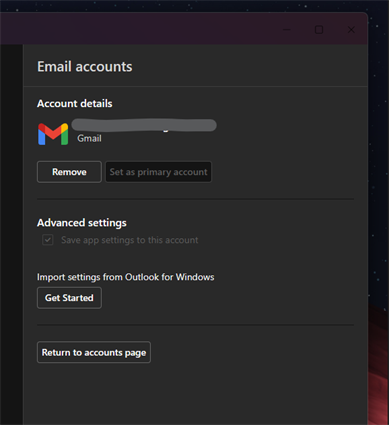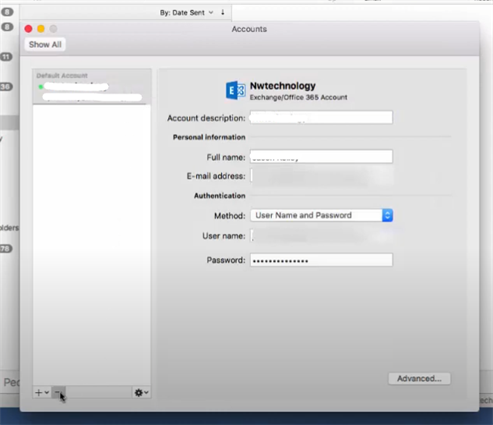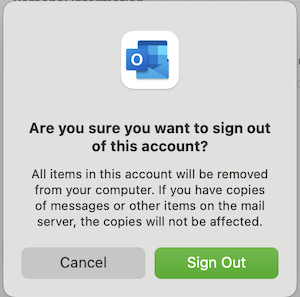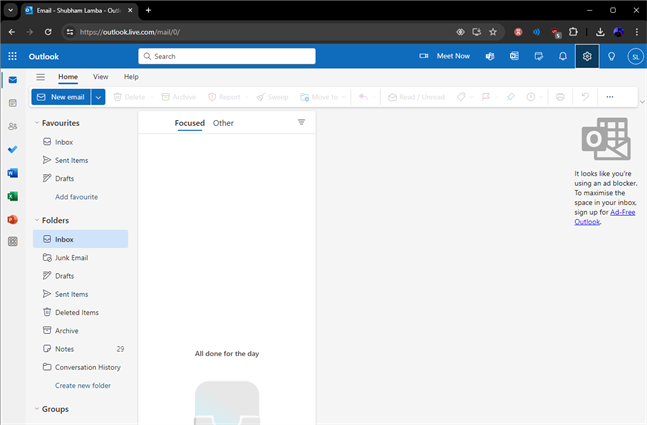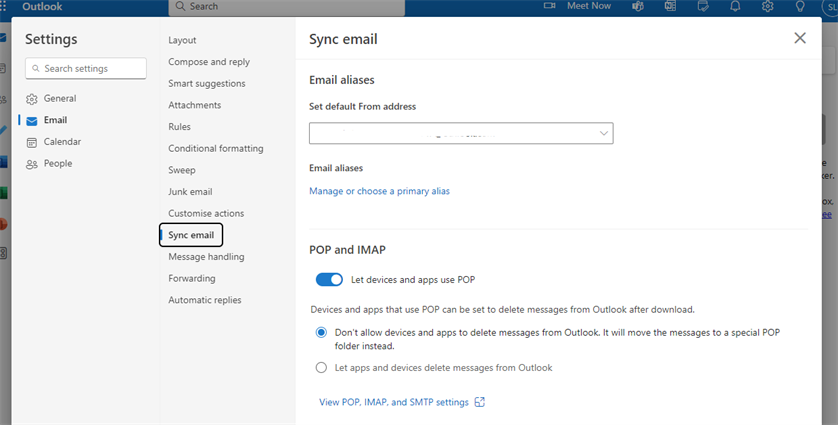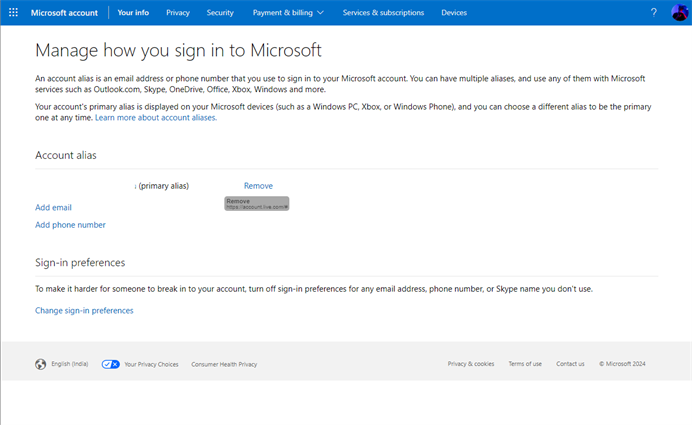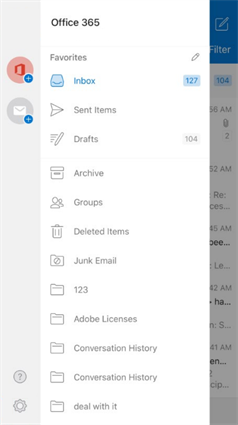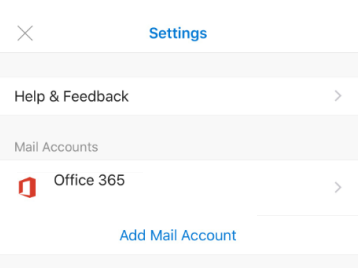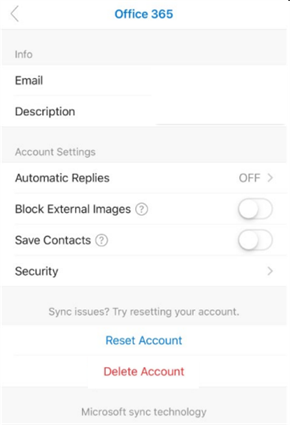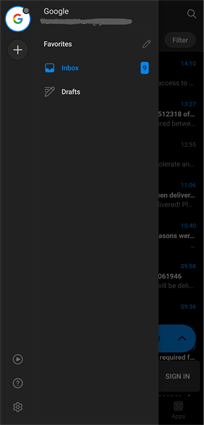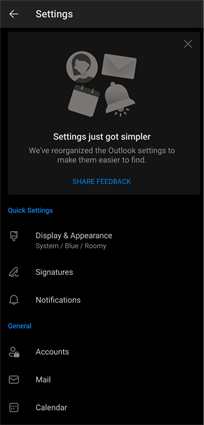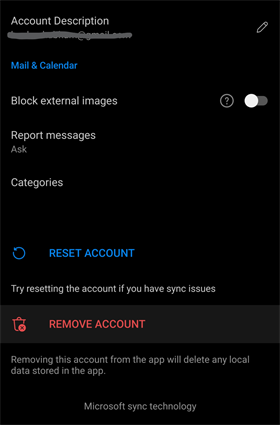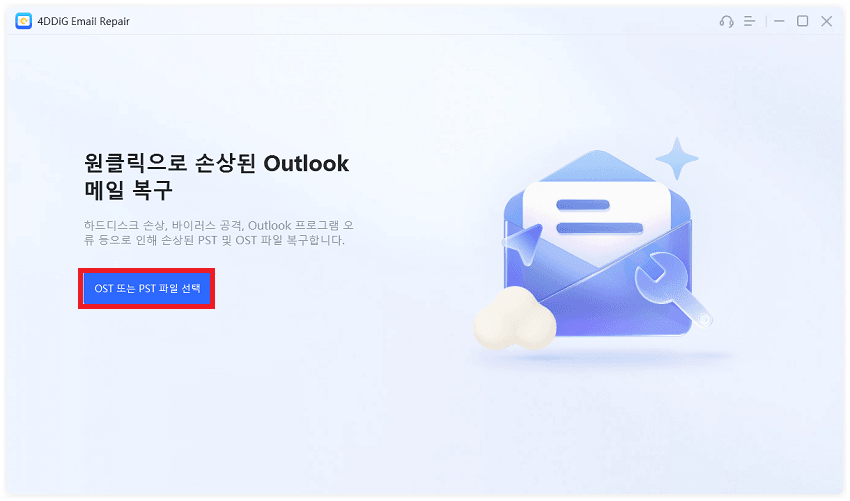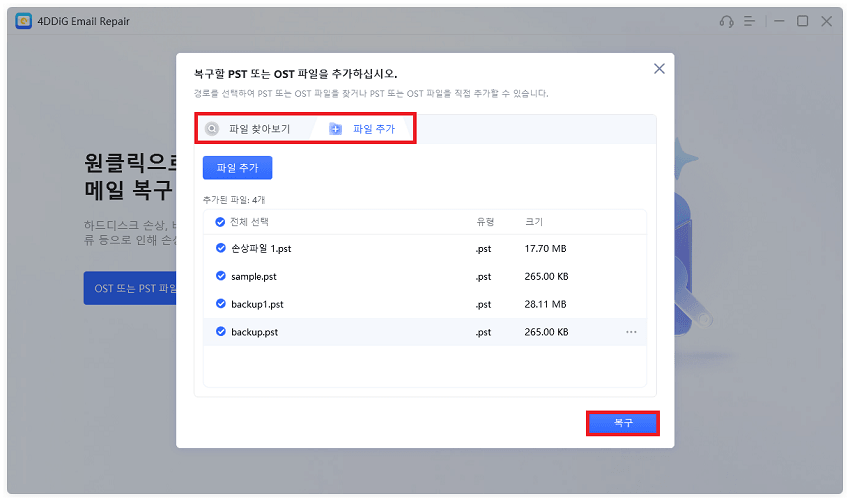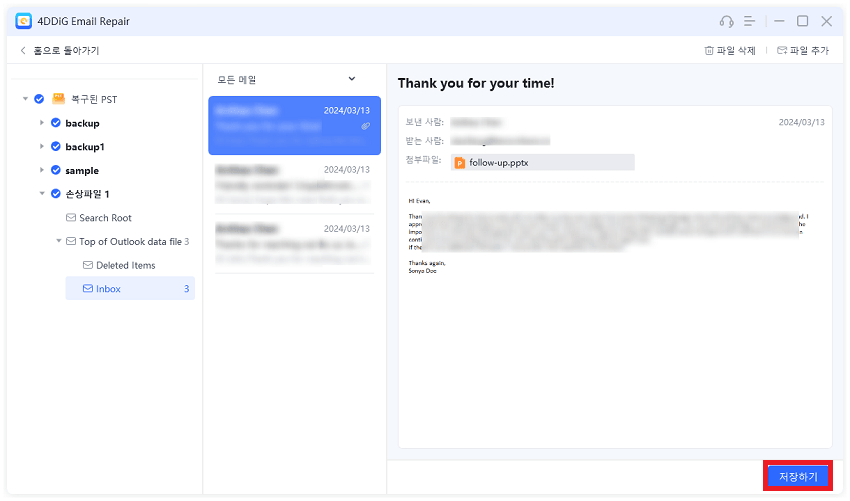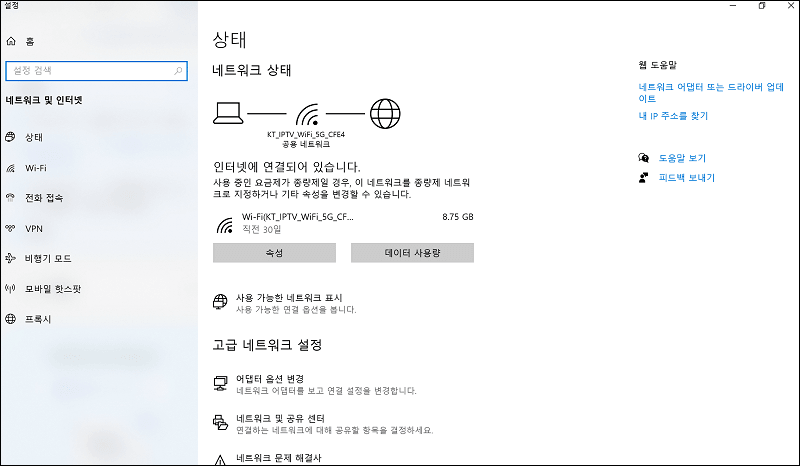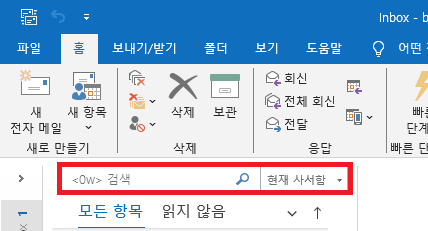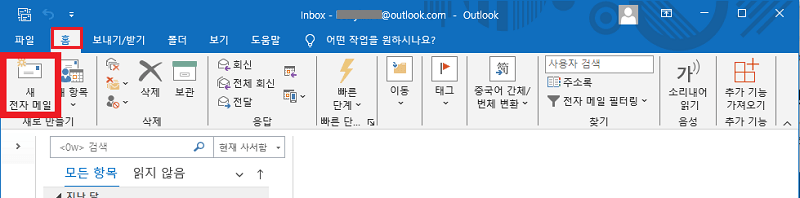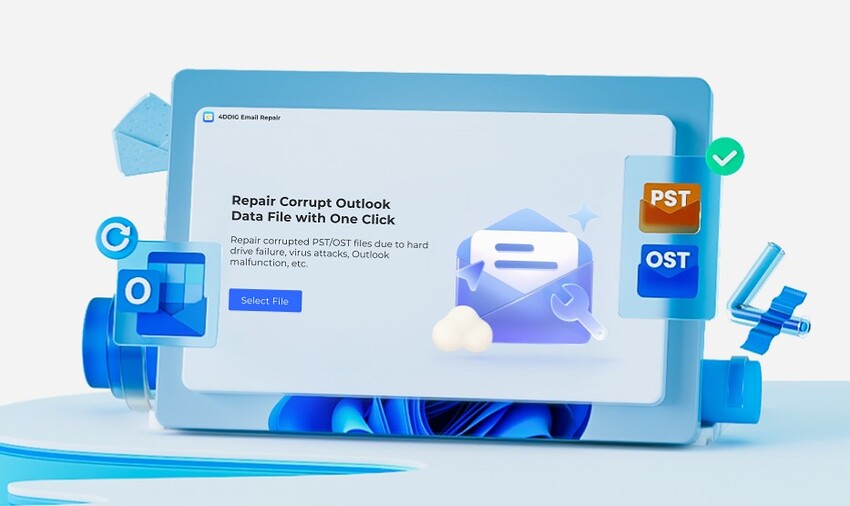아웃룩에 더 이상 사용하지 않는 이메일 계정이 있나요? 혹은 여러 사람이 사용하는 공유 컴퓨터가 있나요? 사용하지 않는 이메일 계정을 아웃룩에서 삭제하거나, 공유 컴퓨터에서 여러 계정을 관리하셔야 하나요?
이 작업은 플랫폼마다 다르기 때문에 혼란스러울 수 있습니다. 따라서 저희가 윈도우, 맥 웹, 아이폰 및 안드로이드에서 아웃룩에서 이메일 계정을 삭제하는 방법 에 대한 완벽한 가이드를 준비했습니다. 또한, 삭제 과정에서 문제가 발생하면 이를 해결하는 방법도 다루겠니다. 단계별로 간단한 솔루션을 따라해보세요.

파트 1. 아웃룩 계정 삭제 방법
아웃룩은 확실히 최고의 이메일 앱 중 하나입니다. 한 번 이메일 계정을 추가하면 전체 경험이 매우 매끄럽습니다. 그러나 이로 인해 오래된 이메일 계정을 삭제하는 것은 약간 까다로울 수 있습니다. 이럴 경우, 사용하는 장치와는 상관없이 아웃룩 계정 삭제 방법을 확인해보세요.
방법 1: 아웃룩 앱에서 이메일 계정 삭제
아웃룩을 사용하는 분들은 대부분 아웃룩의 데스크톱 앱을 사용할 가능성이 높습니다. 아웃룩 데스크톱 앱을 사용하면 원하는 모든 기능을 얻을 수 있으며 훌륭한 사용자 인터페이스를 제공합니다. 이 사용자 인터페이스는 이메일 기능을 즐기기에는 훌륭하지만, 아웃룩 기본 계정 삭제는 다소 헷갈릴 수 있습니다. 따라서 아웃룩 앱에서 아웃룩 계정 삭제 방법을 찾고 있다면 윈도우 또는 맥에 대한 적절한 단계를 따라야 합니다.
윈도우에서 아웃룩 앱에서 이메일 계정 삭제
아웃룩과 윈도우는 모두 Microsoft에서 만들었기 때문에 아웃룩에서 윈도우를 탐색하는 동안 매우 익숙할 것입니다. 이것은 또한 다음과 같은 지침을 쉽게 따를 수 있다는 의미입니다.
윈도우 10에서 아웃룩 계정 삭제 방법:
-
윈도우에서 아웃룩을 열고 설정으로 이동합니다.

-
이제 '계정 설정' 탭으로 전환하고 삭제할 이메일 계정을 선택합니다.

-
마지막으로 '삭제'를 클릭하여 해당 이메일 계정을 삭제하세요.

맥에서 아웃룩 앱에서 이메일 계정 삭제
MacOS에는 자체 이메일 앱이 있지만, 일부 사용자는 장치 간의 원활한 이메일 경험을 위해 맥에서도 아웃룩을 사용할 수 있습니다. 그러나 아웃룩에서 맥의 이메일 계정을 삭제하는 과정은 약간 다릅니다. 맥에서 아웃룩에서 이메일 계정을 삭제하려면 다음 단계를 따라야 합니다.
-
아웃룩에서 '파일'을 클릭하고 '환경설정'을 엽니다.
-
여기에서 '계정'을 열고 삭제할 이메일 계정을 선택합니다.

-
그런 다음 왼쪽 하단에 있는 '-' 버튼을 클릭하고 '로그아웃'을 클릭하여 이메일 삭제를 확인하세요.

방법 2: 웹에서 아웃룩 계정 삭제
데스크톱 앱을 설치하는 것 외에도, 웹 브라우저를 통해 아웃룩에 액세스하는 또 다른 훌륭한 방법이 있습니다. 웹 버전의 아웃룩은 데스크톱 앱과 거의 동일한 경험을 제공하므로 이메일 계정을 삭제할 때도 동일한 어려움을 겪을 수 있습니다. 따라서 아웃룩에서 이메일 계정을 삭제하는 방법을 알고 싶다면 다음 단계를 따라야 합니다.
-
먼저 아웃룩 웹 앱을 엽니다.

-
여기에서 설정으로 이동하여 '이메일 동기화' 옵션을 선택합니다. 그런 다음 '연결된 계정 관리' 섹션을 엽니다.

-
이제 삭제할 이메일 계정 위에 커서를 올려놓습니다.

- 그런 다음 해당 계정에 대해 '삭제'를 클릭하고 '저장'을 클릭하여 확인합니다.
파트 2: 아웃룩 모바일 앱에서 이메일 계정 삭제하는 방법?
대부분의 사람들은 휴대폰에서 이메일에 액세스하기 위해 애플의 메일 또는 구글의 지메일 앱을 사용하지만, 일부 사용자는 아웃룩을 사용할 수도 있습니다. 만약 아웃룩을 휴대폰에서 사용하고 이메일 계정을 삭제하지 못하고 있다면, 저희가 도와드리겠습니다. 안드로이드 또는 아이폰을 사용하더라도, 이 가이드는 아웃룩 모바일 앱에서 이메일 계정을 삭제하는 데 확실히 도움이 될 것입니다.
아이폰에서 아웃룩 계정 삭제 방법
아이폰의 경우 훨씬 더 간단한 인터페이스를 제공합니다. 덕분에 아래에 설명된 대로 아이폰에서 아웃룩 계정을 삭제하는 방법을 쉽게 배울 수 있습니다.
-
오른쪽 하단에 있는 설정 기어 아이콘을 탭합니다.

-
여기에서 삭제하려는 이메일 계정을 탭합니다.

-
계정 설정 안으로 들어가면 아래로 스크롤하여 '삭제'를 선택합니다.

안드로이드에서 아웃룩 계정 삭제 방법
그러나 안드로이드 휴대폰을 사용하는 경우, 안드로이드에서 아웃룩 계정을 삭제하는 방법 을 이해하는 것이 약간 혼란스러울 수 있습니다. 따라서 올바른 단계를 따르고 있는지 확인하세요.
-
아웃룩 앱의 왼쪽 상단에 있는 계정 원을 탭합니다.
-
그런 다음 왼쪽 하단에 있는 설정 톱니 바퀴 아이콘으로 이동합니다.

-
이제 삭제하려는 이메일 계정을 계정에서 선택합니다.

-
마지막으로 '계정 삭제'를 탭하고 확인합니다.

3부: 아웃룩에서 이메일 계정을 삭제할 수 없을 때는 어떻게 해야 할까요?
지금까지 모든 장치와 플랫폼에서 아웃룩에서 이메일 계정을 삭제하는 방법 을 설명했습니다. 이를 통해 사용하지 않는 모든 계정을 쉽게 삭제할 수 있을 것입니다. 그러나 올바른 단계를 따랐음에도 불구하고 아웃룩에서 이메일 계정을 삭제할 수 없을 수도 있습니다. 일반적으로 이는 다음과 같은 이유로 인해 발생합니다.
-
기본 또는 주 계정: 아웃룩에서 이메일 계정을 기본 또는 주 이메일로 설정한 경우, 해당 계정을 아웃룩에서 삭제할 수 없습니다. 이를 해결하려면 먼저 기본 및 주 이메일 계정을 변경해야 합니다.
-
보존 정책: 일부 이메일 계정에는 보존 정책이 있어 삭제가 불가능할 수 있습니다. 이 경우 아웃룩 웹에서 해당 이메일 계정을 삭제해 보세요.
-
손상된 PST 파일: 아웃룩은 모든 이메일, 연락처 및 기타 데이터를 저장합니다. 따라서 이러한 PST 파일 중 하나라도 손상된 경우 이메일 계정을 삭제할 수 없습니다. 따라서 이메일 계정을 삭제하기 전에 PST 파일을 먼저 수정해야 합니다.
아웃룩 PST 파일을 복구하는 방법?
우선, 손상된 아웃룩 PST 파일은 이메일 계정을 삭제하기 어렵게 만들 수 있기 때문에, 먼저 아웃룩 PST 파일을 복구한 후 아웃룩 이메일 계정 삭제 방법의 단계를 따르는 것이 좋습니다.
PST 파일을 복구하는 가장 쉬운 방법 중 하나는 올바른 도구를 사용하는 것입니다. 4DDiG Email Repair는 이름 그대로, 이메일 클라이언트를 수정하고 문제를 해결하는 만능 프로그램입니다. 아웃룩 문제를 해결하는 데 필수적인 프로그램으로 다양한 편리한 기능을 제공합니다.
- 모든 손상된 아웃룩 PST 및 OST 파일을 쉽게 복구합니다.
- 여러 PST 파일을 일괄 작업으로 복구합니다.
- 이메일, 첨부 파일, 연락처 등과 같은 이전의 아웃룩 데이터를 복원합니다.
- 저장하기 전에 PST 파일 미리보기를 지원합니다.
- 복구된 PST 파일과 이메일 복구 정보를 새로운 파일로 내보냅니다.
이러한 기능들이 매우 유용하지만, 여전히 아웃룩에서 이메일 계정을 삭제하는 방법을 잘 모른다면 의미가 없을 것입니다. 따라서, 4DDiG Email Repair 프로그램을 사용하여 아웃룩 PST 파일을 복구하는 방법에 대한 전체 가이드를 제공해 드리겠습니다:
먼저 4DDiG Email Repair 프로그램을 시스템에 설치한 후 엽니다.
-
여기서 '파일 선택'을 클릭하고 드라이브에서 PST 파일을 수동으로 또는 자동으로 모두 선택합니다.

-
그런 다음 '복구'를 클릭하여 모든 PST 파일을 즉시 복구합니다.

복구된 PST 파일을 미리보거나 직접 저장할 수 있습니다.

-
마지막으로, 이 복구된 PST 파일을 아웃룩에 가져온 후 이메일 계정을 삭제하시면 됩니다.
결론
컴퓨터를 사용하시든 모바일 장치를 사용하시든 이제 아웃룩 메일 계정을 삭제하는 방법을 확실히 알게 되셨을 것입니다. 모든 필요한 단계를 설명드렸으니 최대한 쉽게 진행할 수 있을 것입니다. 더 중요한 것은, 아웃룩 PST 파일과 관련된 문제가 발생하더라도, 4DDiG Email Repair를 사용하는 방법까지 설명드렸으니 문제없이 이메일 계정을 삭제할 수 있을 것입니다.
안전한 다운로드